Vous avez probablement tous utilisé un fichier SRT (SubRip). Pris en charge par presque tous les logiciels vidéo, c'est le format de sous-titrage le plus utilisé au monde.
Pourtant, de manière assez surprenante, il ne code pas beaucoup de vos informations de sous-titres. Par exemple, il ne prend pas en compte le positionnement, la personnalisation et la synchronisation des sous-titres.
C'est dommage, on est d'accord…

Heureusement, il s'avère que le format WebVTT est la réponse parfaite pour pallier ces lacunes. Adapté à la lecture web, il prend en compte plus d'informations que SRT tout en étant supporté par un nombre quasi équivalent de logiciels (Youtube, réseaux sociaux…).
Nous vous montrerons pourquoi vous devriez utiliser des fichiers .vtt et comment vous pouvez les générer facilement.
Pourquoi utiliser un fichier WebVTT ?
Créé en 2010 par la communauté WHATWG (Web Hypertext Application Technology Working Group) de développeurs HTML, le format WebVTT vise à améliorer le suivi des données textuelles sur HTML5.
Dès le début, ce type de fichier a été pensé comme une alternative plus élaborée au format SRT, ayant même été nommé "WebSRT" avant d'être changé en "WebVTT".
Bien qu'il soit encore en cours de développement et d'acceptation par l'organisme W3C, il est désormais lisible par la quasi-totalité des navigateurs (Google Chrome, Safari, …), des lecteurs vidéo (Vimeo, JW player, BrightCove …) et des réseaux sociaux (Youtube).
Vous pouvez donc utiliser ses fonctionnalités sur de nombreux supports, même si par exemple sur Youtube seuls les paramètres de positionnement sont pris en compte. L'avantage est que le format se développe sur le net et pourrait apporter encore plus d'innovations à l'avenir.
Alors pourquoi utiliser un fichier .vtt plutôt qu'un fichier .srt universellement reconnu ? Eh bien, il a un certain nombre de fonctionnalités bien plus importantes :
- Vous pouvez ajouter des balises HTML pour gérer la mise en forme de votre texte (gras, surbrillance, italique) :
- Personnalisez le positionnement et la taille d'affichage de vos sous-titres :taille :50 %
- Indiquez le nom des intervenants avec le tag
- Ajouter des métadonnées et des commentaires pour rendre votre travail plus collaboratif :REMARQUE
- Afficher votre texte de manière plus progressive avec l'ajout de codes temporels plus précis <00:19.000> dans la séquence (intéressant pour une version karaoké)
- Compatible avec une personnalisation CSS plus poussée (couleurs, police des sous-titres si vous implémentez votre vidéo sur votre site Web
C'est donc un outil très flexible pour mieux contrôler votre travail de sous-titrage !
Format Vtt :comment créer un fichier par vous-même ?
Bien qu'assez similaire à la structure d'un fichier SRT, WebVTT a ses propres spécificités en termes de formatage. Nous vous expliquons comment en concevoir un par vous-même.
Codage de la structure de base
Pour commencer, procurez-vous un éditeur de texte capable de convertir en UNIF-8, comme le Bloc-notes sous Windows ou TextEdit sur Mac. Vous pouvez ensuite retranscrire votre vidéo sous cette forme :
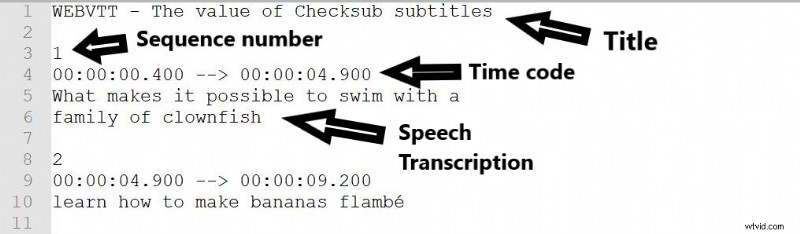
Ajout de spécifications supplémentaires
Pour l'instant, la structure est très similaire à SRT. Mais il existe des possibilités de code supplémentaires. Vous pouvez ajouter des paramètres de style pour personnaliser la taille, le positionnement et la police de vos sous-titres. Toutes les fonctionnalités ne sont pas prises en charge par les lecteurs vidéo, mais cela vaut quand même la peine d'essayer.
Voici 2 façons de définir le style de vos sous-titres.
En définissant un libellé en début de code :

En le définissant dans la séquence de texte :

En appliquant l'une de ces méthodes, vous pouvez ensuite ajouter l'étiquette de style que vous souhaitez et qui sont toutes répertoriées ici.
Voici quelques conseils pour rendre vos sous-titres aussi accessibles que possible :
- Essayez de diviser vos séquences de sous-titres en 2 lignes qui se chevauchent de manière équivalente
- Divisez vos phrases aussi logiquement que possible (par exemple, en utilisant la ponctuation, etc.).
- Essayez de synchroniser le début de vos séquences au moment exact où les orateurs commencent à bouger leurs lèvres.
- Gardez le positionnement des sous-titres centré vers le bas de l'écran. Ne faites pas vos sous-titres trop grands ou trop petits.
- Effectuez de nombreuses relectures de votre travail
Plus d'infos pour améliorer votre transcription sur cette page.
Comment utiliser un générateur automatique WebVTT ?
Eh bien, comme vous l'avez vu, c'est un travail de codage assez complexe. C'est pourquoi, évidemment, il est préférable d'utiliser un logiciel dédié pour faciliter le processus.
Heureusement, il existe des solutions de sous-titrage automatique qui vous permettent de générer facilement des fichiers .vtt personnalisés. Ici, nous vous montrons comment utiliser notre générateur de sous-titres, Checksub.com.
Notre solution présente de nombreux avantages pour les créateurs de vidéos, notamment :
- Une API de reconnaissance vocale avancée
- Un moteur de traduction automatique pour traduire votre vidéo, y compris 128 langues différentes disponibles.
- Un éditeur de sous-titres en ligne puissant et facile à utiliser
- Une plate-forme collaborative pour travailler avec des traducteurs, des clients et d'autres partenaires
Cela vous fera gagner beaucoup de temps pour vous concentrer sur la production vidéo, tout en gardant le contrôle de votre flux de travail.
Comment utiliser une solution .vtt automatique
Pour commencer, téléchargez votre vidéo sur l'interface Checksub. Vous devez ensuite choisir la langue d'origine de votre contenu vidéo et éventuellement les langues que vous souhaitez traduire. Notre solution générera alors automatiquement une transcription que vous pourrez modifier. Vérifiez la transcription et la synchronisation, éditez comme vous le souhaitez. Vous pouvez découper vos phrases en plusieurs morceaux grâce à l'outil symbolisé par une roue.
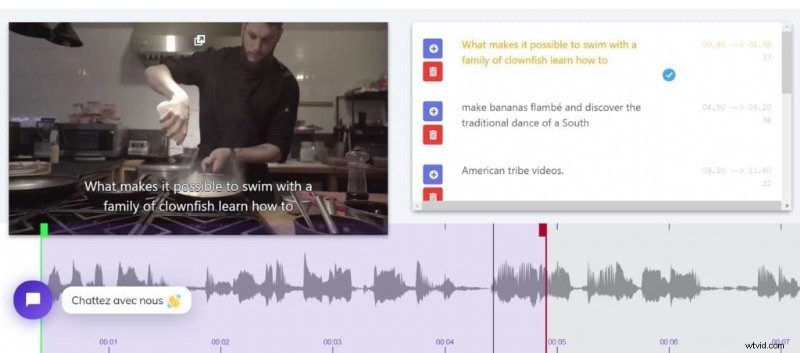
Lorsque vous avez fini de travailler sur l'éditeur de sous-titres, vous pouvez alors exporter votre transcription au format WebVTT. Notre solution n'intègre pas encore les modifications de style mais vous pouvez facilement les faire sur le fichier en suivant nos conseils ci-dessus.
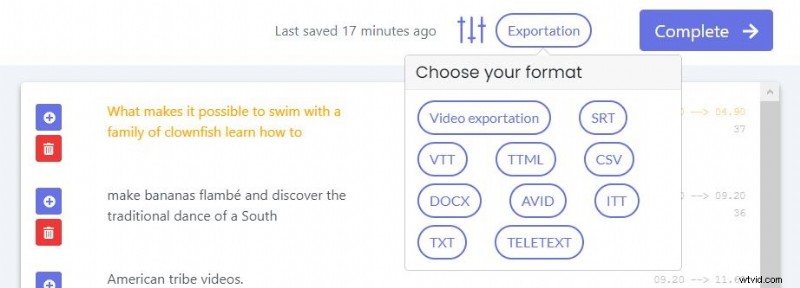
Il ne vous reste plus qu'à télécharger ce fichier en vidéo ou à l'implémenter sur votre site. Nous espérons que cela rendra votre contenu accessible à un grand nombre de personnes !

